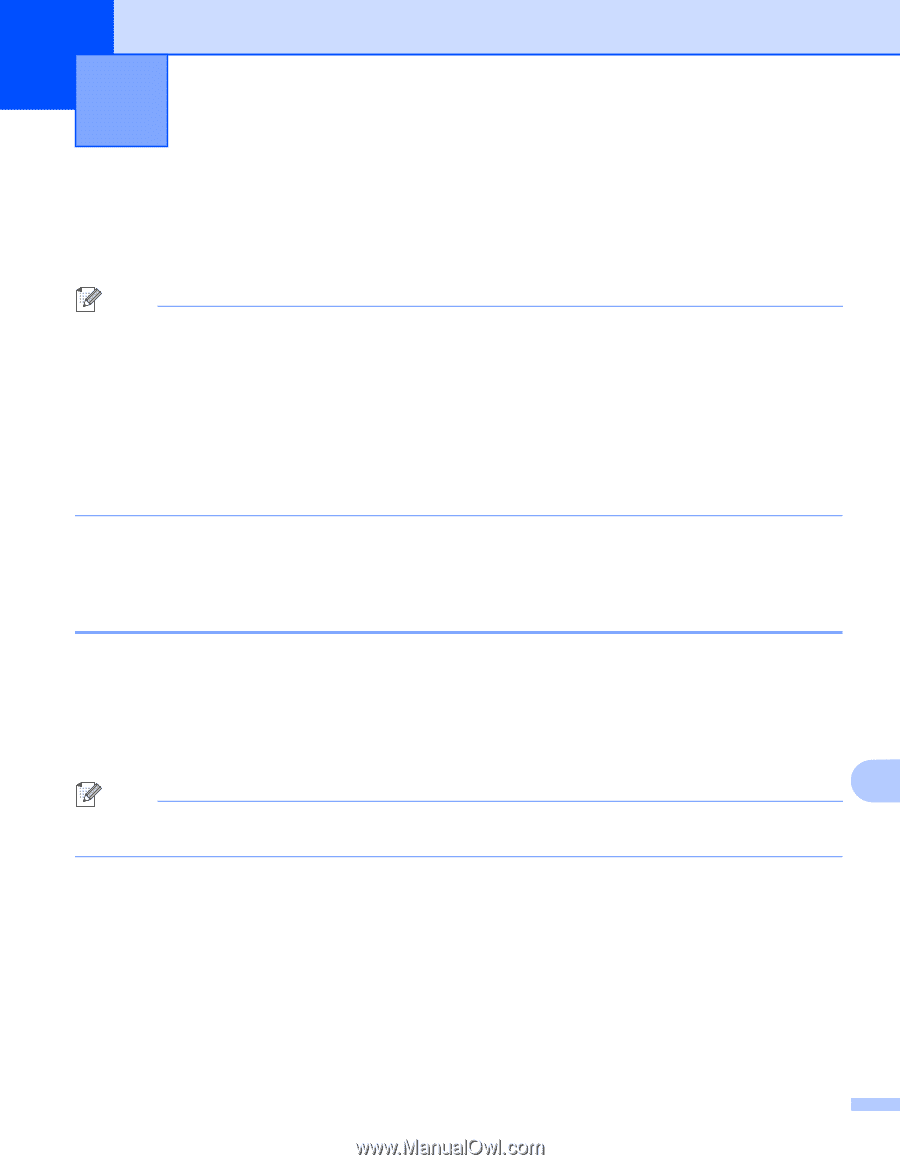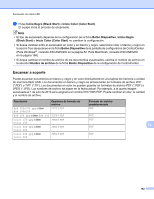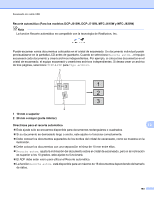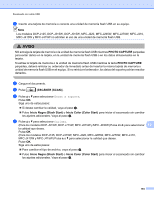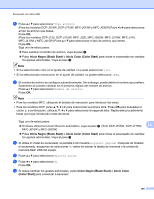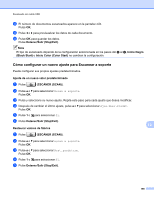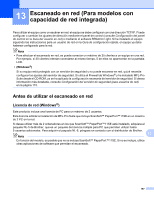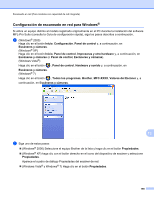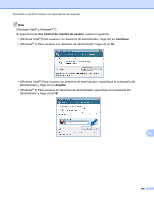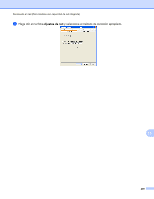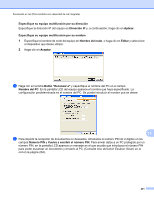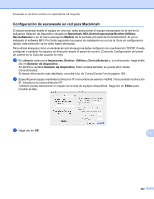Brother International DCP-J125 Software Users Manual - Spanish - Page 203
Escaneado en red (Para modelos con capacidad de red integrada)
 |
UPC - 012502625032
View all Brother International DCP-J125 manuals
Add to My Manuals
Save this manual to your list of manuals |
Page 203 highlights
13 Escaneado en red (Para modelos con capacidad de red integrada) Para utilizar el equipo como un escáner en red, el equipo se debe configurar con una dirección TCP/IP. Puede configurar o cambiar los ajustes de dirección mediante el panel de control (consulte Configuración del panel de control en la Guía del usuario en red) o mediante el software BRAdmin Light. Si ha instalado el equipo siguiendo las instrucciones para un usuario de red en la Guía de configuración rápida, el equipo ya debe haberse configurado para la red. Nota • Para efectuar el escaneado en red, se puede conectar un máximo de 25 clientes a un equipo en una red. Por ejemplo, si 30 clientes intentan conectarse al mismo tiempo, 5 de ellos no aparecerán en la pantalla LCD. • (Windows®) Si su equipo está protegido con un servidor de seguridad y no puede escanear en red, quizá necesite configurar los ajustes del servidor de seguridad. Si utiliza el Firewall de Windows® y ha instalado MFL-Pro Suite desde el CD-ROM, ya se ha aplicado la configuración necesaria del servidor de seguridad. Si desea información más detallada, consulte Configuración del servidor de seguridad (para usuarios de red) en la página 115. Antes de utilizar el escaneado en red Licencia de red (Windows®) Este producto incluye una licencia de PC para un máximo de 2 usuarios. Esta licencia admite la instalación de MFL-Pro Suite que incluye ScanSoft™ PaperPort™11SE en un máximo de 2 PC en la red. Si desea utilizar más de 2 ordenadores en los que ScanSoft™ PaperPort™11SE está instalado, adquiera el paquete NL-5 de Brother, que es un paquete de licencia múltiple para PC que permiten utilizar hasta 5 usuarios adicionales. Para adquirir el paquete NL-5, póngase en contacto con el distribuidor de Brother. 13 Nota En función del modelo, es posible que no se incluya ScanSoft™ PaperPort™11SE. Si no se incluye, utilice otras aplicaciones de software que permitan el escaneado. 197